PROCÉDURE
modifier la grosseur des symboles ponctuels dans la légende sans changer leur taille sur la carte
Résumé
Lorsque les cartes sont composées de couches différentes, il est possible d’afficher la symbologie de carte dans une taille plus petite que d’habitude, pour s’assurer que tous les symboles sont visibles lors de la visualisation de la carte. Comme la taille de la symbologie sur la carte est répercutée dans la légende lorsqu’elle est ajoutée à la carte en mode Layout (Mise en page), la légende risque d’être difficile à interpréter si les symboles affichés are trop petits.
Cet article explique comment modifier la taille des symboles ponctuels dans la légende tout en préservant leur taille sur la carte, et sans convertir la légende en graphique dans ArcMap. Pour connaître les instructions relatives à ArcGIS Pro, reportez-vous à la rubrique : Procédure : modifier la grosseur des symboles ponctuels dans la légende sans changer leur taille sur la carte
Procédure
- Dans ArcMap, effectuez une copie de la couche et désactivez la visibilité de la carte pour la couche copiée dans Table Of Contents (Table des matières).
- En mode Layout (Mise en page), accédez à Insert (Insérer) > Legend (Légende) pour ajouter une légende à la carte à l’aide de Legend Wizard (Assistant de légende).
- Dans Legend Wizard (Assistant de légende), insérez la couche copiée dans la zone de liste Legend Items (Éléments de légende) et retirez la couche d’origine. Cliquez sur Finish (Terminer) pour fermer Legend Wizard (Assistant de légende) après avoir défini les propriétés du titre de la légende, personnalisé le cadre de la légende et spécifié l’espacement entre les éléments de légende.
- Double-cliquez sur la légende en mode Layout (Mise en page) pour ouvrir la boîte de dialogue Legend Properties (Propriétés de la légende).
- Sur l’onglet General (Général), désélectionnez l’option Only display layers that are checked on in the Table Of Contents (Afficher uniquement les éléments dont les données sont visibles sur la carte) et cliquez sur Apply (Appliquer) > OK.
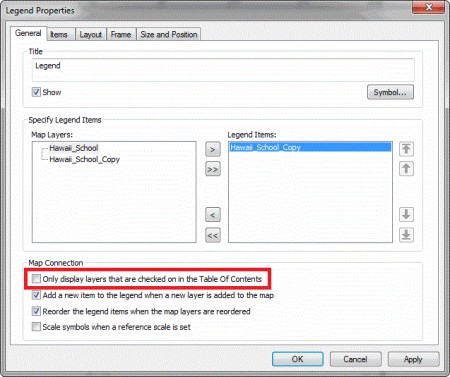
- Dans Table Of Contents (Table des matières), cliquez sur le symbole ponctuel situé sous le nom de la couche copiée pour ouvrir la boîte de dialogue Symbol Selector (Sélecteur de symboles).
- Ajustez la taille de point dans la boîte de dialogue Symbol Selector (Sélecteur de symboles) en conséquence pour afficher la taille de symboles ponctuel souhaitée dans la légende. Pour plus d’informations, reportez-vous à la rubrique ArcMap : Présentation rapide des symboles et des styles. Dans l’image ci-dessous, la taille du symbole ponctuel dans la légende est plus grande que celle des points représentés sur la carte.

ID d’article:000013179
Obtenir de l’aide auprès des experts ArcGIS
Télécharger l’application Esri Support